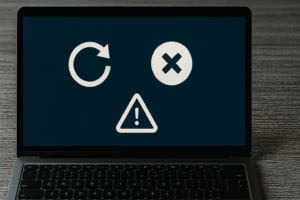【要注意】自動修復でPCを修復できませんでしたループの原因と対処法
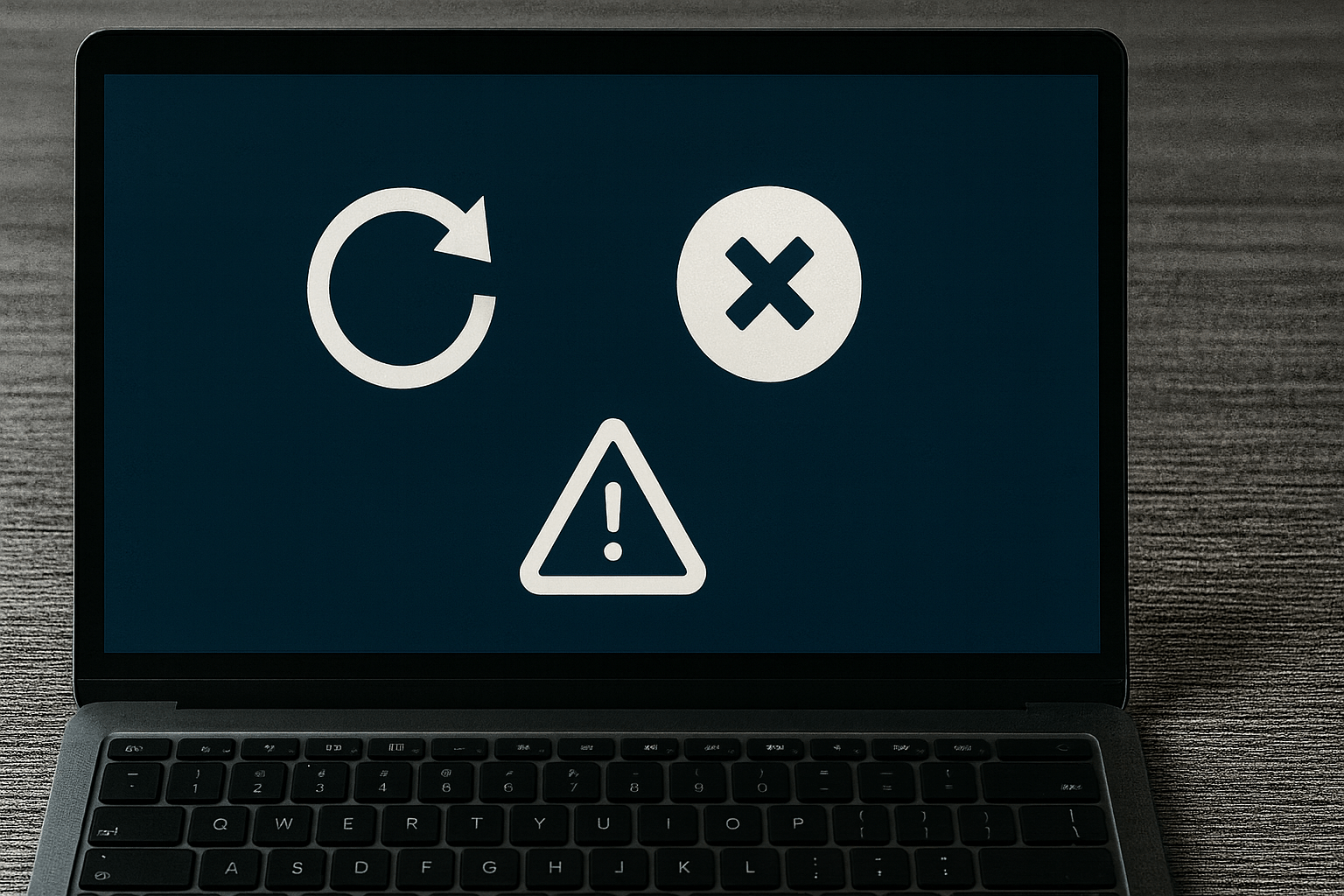
Windowsを起動しようとした際、「自動修復でPCを修復できませんでした」というメッセージが表示され、何度再起動しても同じ画面に戻ってしまう……そんなトラブルに直面していませんか?
このようなループ状態は、ストレージ障害やシステムエラーなど、複数の原因が関係しており、自力での解決が難しいケースもあります。本記事では代表的な原因と、試すべき対処法をステップ形式で紹介します。
自動修復ループの主な原因
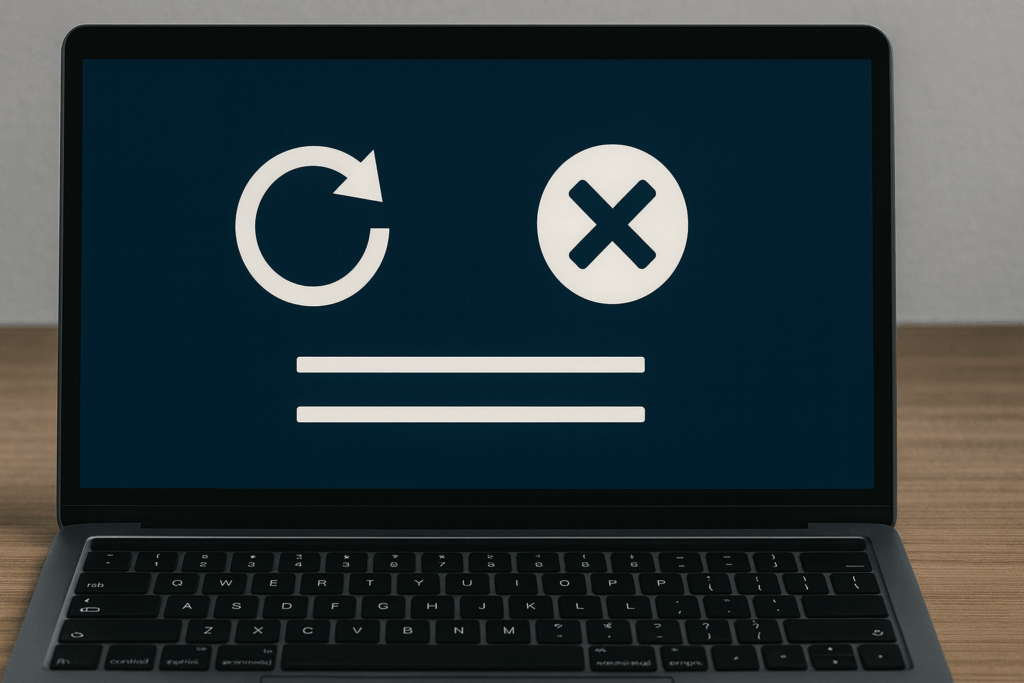
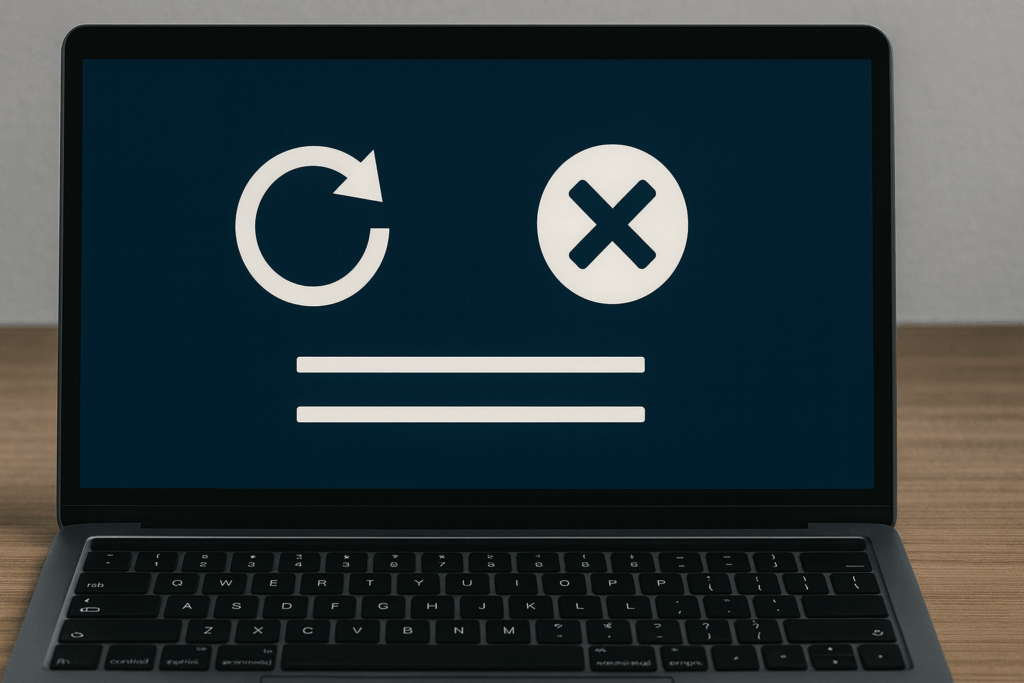
「自動修復でPCを修復できませんでした」と表示される問題は、内部ファイルの破損から物理的なストレージ障害まで、幅広い要因で発生します。ここでは、論理的なトラブルと物理的な障害に分けて整理します。
論理障害
Windowsの設定・構成情報やアップデート、ドライバの不具合など、内部ソフトウェアの不整合が原因で起こるループエラーです。
- アップデート中のシャットダウンによるファイル破損
- 互換性のないドライバ導入によるエラー
- 不要なスタートアップアプリの影響
- レジストリの誤設定やシステム構成ミス
- ウイルス対策ソフトの干渉
セーフモードや復元ポイントの活用で改善することが多いですが、慎重に操作する必要があります。
物理障害
HDDやSSDに物理的な劣化・損傷が発生していると、Windowsが正常に起動できず、自動修復も失敗してループを繰り返す場合があります。
- ハードディスクのセクタ不良やヘッド損傷
- SSDの書き込み限界やファームウェア不良
- 電源ユニットの劣化や供給不安定
- 冷却ファンの故障による過熱状態
- ホコリ蓄積による内部基板の異常
物理障害はユーザーでは対処できないケースが多く、誤操作によってデータが失われるリスクも高いため、早めにデータ復旧業者への相談をおすすめします。
注意!修復時のNG行動と対策
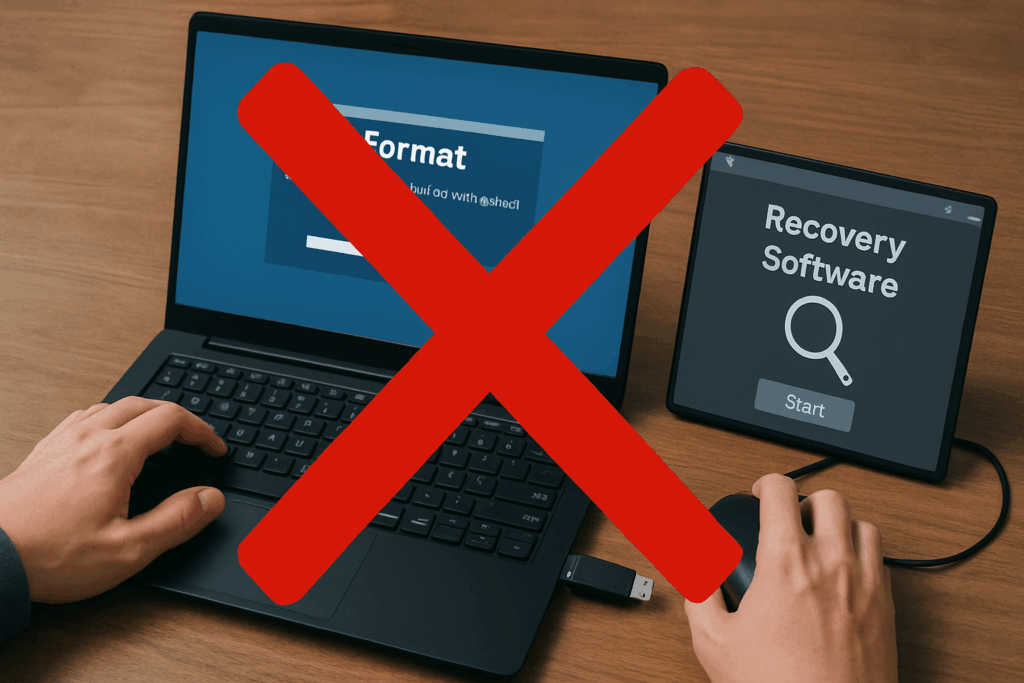
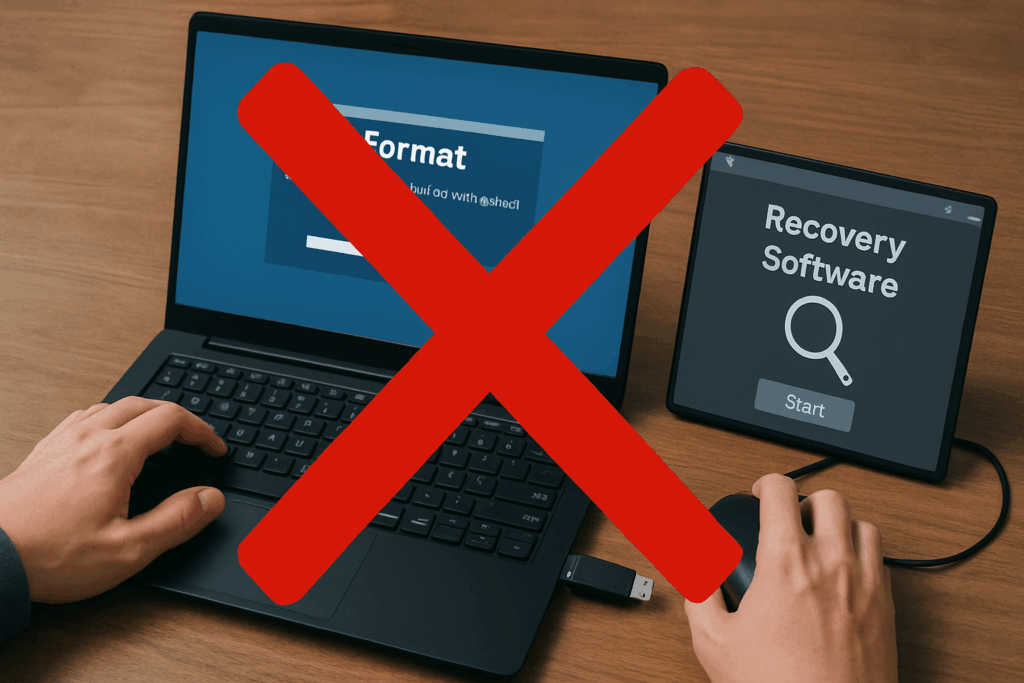
❌ 「フォーマットしますか?」→フォーマットしてしまう
これを実行すると復旧難易度が一気に上がります。「キャンセル」を選択しましょう。
❌ 自力での復旧を何度も繰り返す
回数を重ねることで状態が悪化し、復旧できるデータ量が減ってしまう可能性があります。
✅ 今アクセスできるデータは先にバックアップ
一部でも読み込めるうちに、最優先でコピーを取りましょう。
「大事なデータが消えたかも…」と感じたときは、自己判断で進めず、一度プロに相談するのが安全です。
特に物理障害の可能性がある場合、通電を続けるだけで状態が悪化してしまうことも。もし自分での対応に不安があるなら、データ復旧の専門業者に任せるのが確実。
初期診断が無料のサービスもあるので、まずは相談だけでもしておくと安心です。
「自動修復でPCを修復できませんでした」ループの対処法
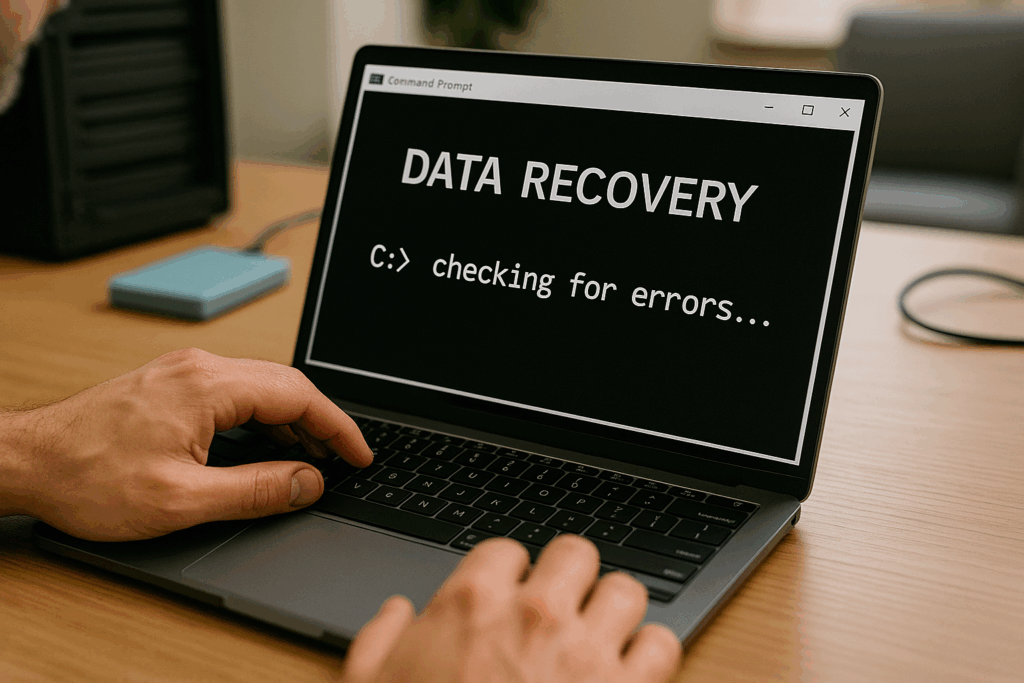
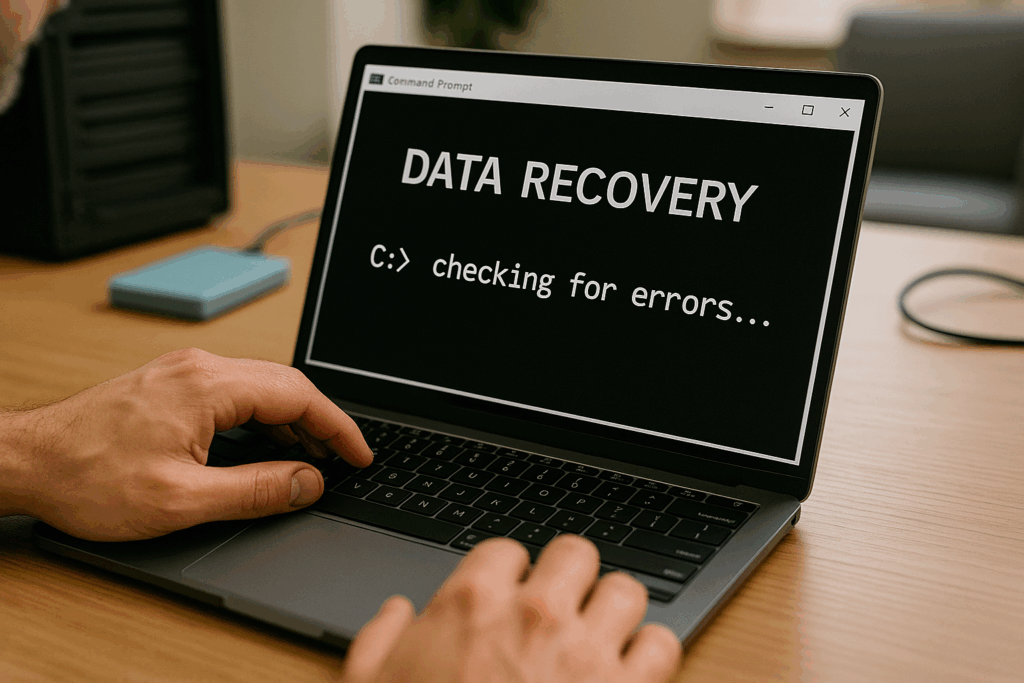
エラーのループから抜け出すためには、原因ごとの対処を順番に試すことが大切です。以下では、自力で可能な対処法をわかりやすく紹介します。
セーフモードで起動して不要なプログラムを削除
一部のドライバやソフトが原因となっている場合、セーフモードで不要なアプリを削除することで復旧できることがあります。
手順:
- 電源を3回強制終了し、リカバリメニューを表示
- 「詳細オプション」→「スタートアップ設定」→「再起動」
- F4キーでセーフモードを選択して起動
- 不要なソフトやドライバを削除
- 再起動して通常モードに戻す
周辺機器をすべて外して起動
USBや外付けデバイスが起動プロセスを妨げていることもあります。最小構成での起動を試しましょう。
手順:
- マウス・キーボード以外の周辺機器(USB、外付けHDDなど)をすべて外す
- PCを再起動してエラーが改善されるか確認
- 改善された場合は、1つずつ再接続し原因を特定
コマンドプロンプトで修復コマンドを実行
システムファイルの破損が原因である場合、コマンド操作による修復が有効です。
手順:
- 自動修復画面の「詳細オプション」→「コマンドプロンプト」を選択
- 以下のコマンドを順に実行
・sfc /scannow
・chkdsk c: /f /r
・dism /online /cleanup-image /restorehealth - 完了後、PCを再起動して症状の改善を確認
コマンド操作は手軽ですが、操作を誤るとデータが上書きされ復旧不能になることもあります。大切なデータを確実に取り戻したいなら、専門業者への相談が安心です。
スタートアップ修復やシステムの復元を試す
Windowsが提供する自動修復ツールを活用することで、軽度な不具合であれば自動的に修正可能です。
手順:
- エラー画面から「オプションの選択」→「トラブルシューティング」へ
- 「スタートアップ修復」または「システムの復元」を選択
- 画面の指示に従い修復プロセスを実行
専門業者に相談する
上記の方法で改善しない場合、HDDやSSD自体に障害がある可能性が高くなります。無理な再起動や自己流の修復は、データ損傷や完全消失を引き起こすリスクがあります。当サイトでは、PC修復やストレージ復旧の実績が豊富な専門業者をご紹介しています。無料診断や見積もりから始められるため、大切なデータを守る第一歩としてぜひご利用ください。
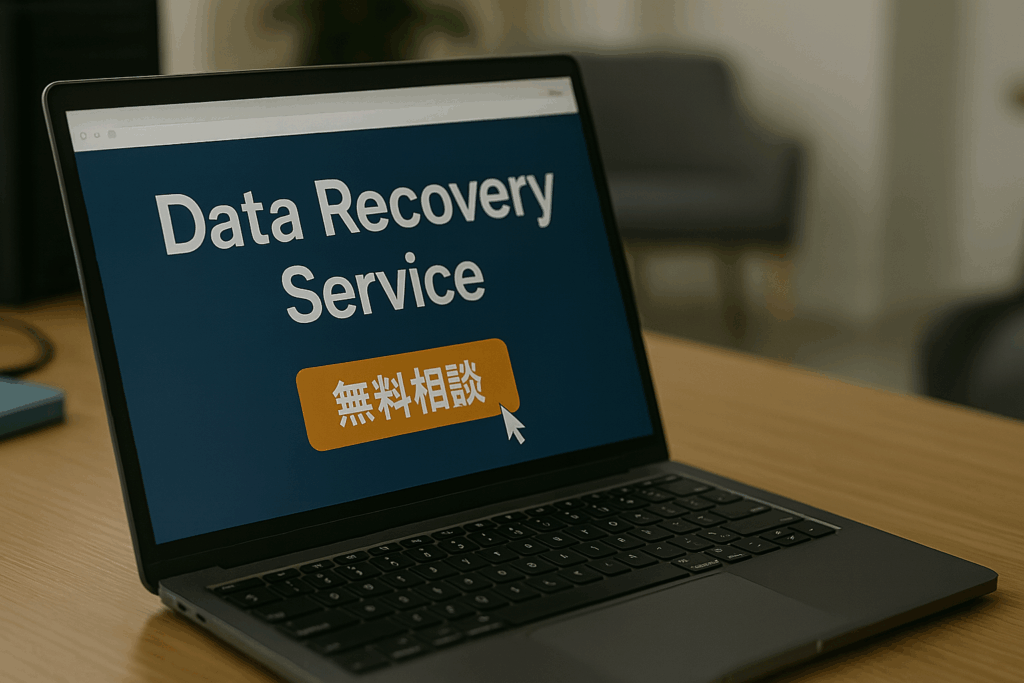
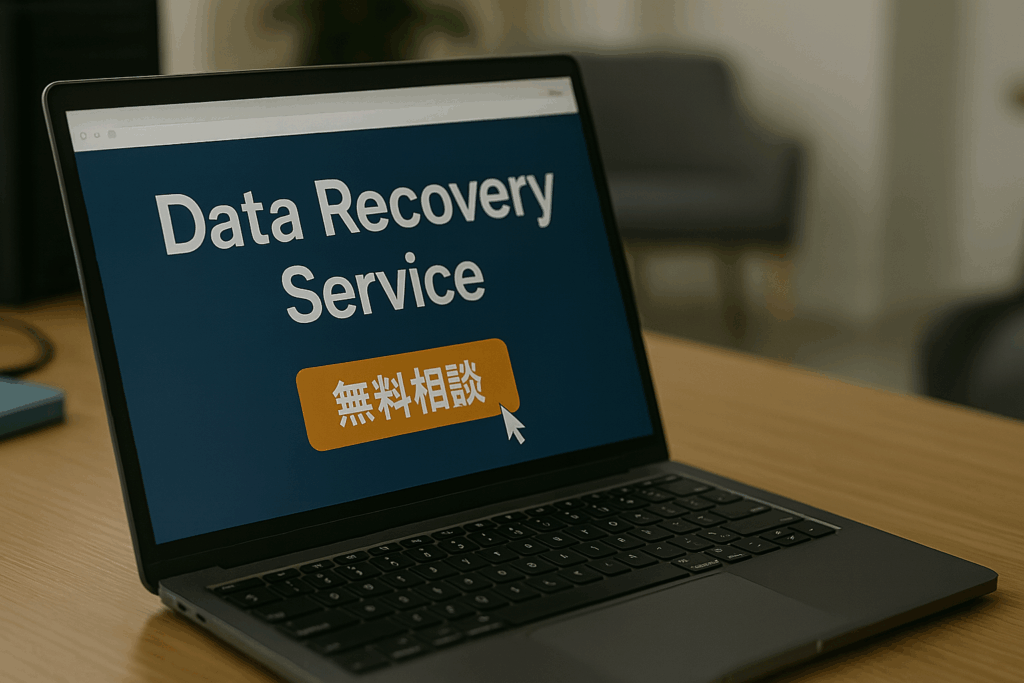
操作に不安がある方や、以下のような状況では最初から専門業者への相談が安全です。
- 「フォーマットしますか?」と表示され続けている
- ドライブの容量が0バイトと表示される
- 重要な業務データや思い出の写真など、失いたくないデータがある
無料で相談・診断が可能な業者も多いため、無理に自力修復せず、まずは状況を見てもらうことをおすすめします。
データ復旧業者を選ぶポイント


- 実績と信頼性があるか
障害別の対応件数・成功率を開示している業者を選びましょう。 - 論理障害・物理障害どちらにも対応できるか
ファイルシステムの破損だけでなく、基板・端子の物理異常にも対応しているか確認。 - 無料診断・明確な料金体系
初期診断が無料で成功報酬制などの業者が安心です。 - セキュリティ対策
ISO27001やプライバシーマーク取得済みの業者なら、個人情報の取り扱いも安心。
データ復旧なら「デジタルデータリカバリー(DDR)」がおすすめ!


「大事なデータ、なんとか取り戻したい…」そんなときに頼れるのが、デジタルデータリカバリー(DDR)です。
SSDはもちろん、HDD・USB・RAIDなど、あらゆるストレージトラブルに対応。
14年連続でデータ復旧売上No.1という実績もあり、国内最大級の専門業者として多くの方に選ばれています。
しかも、24時間365日受付&初期診断無料!
最短15分でスピード復旧が始まるので、「すぐ何とかしたい!」という緊急時にも安心です。
- 対応機器が豊富:SSD、HDD、USB、NAS、RAID など幅広く対応
- 安心の実績:相談件数46万件以上、専用ラボ完備で物理障害もOK
- 無料診断&丁寧サポート:まずは気軽に相談OK!復旧費用は状態によって決定
法人も個人も問わず、「絶対に失いたくないデータがある」という方にとって、まさに心強い存在です。
まとめ:落ち着いて段階的に対処を
「自動修復でPCを修復できませんでした」ループは、多くの場合システム異常やストレージ障害が原因です。放置や自己判断の対応を続けることで、症状が悪化するリスクもあるため、慎重な対処が求められます。
- セーフモードや復元機能を活用し段階的に対処する
- USB・外付け機器など外部要因も取り除く
- コマンド操作は正確に、失敗時は業者への相談も視野に
- HDDやSSDの物理障害は自力での復旧が困難
当サイトでは、こうしたトラブルに対応した専門業者を紹介しています。24時間365日対応の無料相談を活用し、データやシステムを安全に守りましょう。